WPS PPT將一張圖片應用到所有幻燈片的方法
時間:2024-04-13 10:19:31作者:極光下載站人氣:454
在wps中,我們常常需要進行幻燈片內(nèi)容的制作,其中有小伙伴常常想要會在幻燈片對圖片進行設計,有小伙伴表示,想要將一張圖片快速的應用到所有的幻燈片頁面中,那么該如何設置呢,其實這種操作方法十分的簡單,可以進入到幻燈片母版中,我們將圖片插入到幻燈片母版的第一張頁面中,之后再關閉幻燈片母版,那么我們就可以查看到添加的一張圖片就會應用到所有幻燈片中了,下方是關于如何使用WPS PPT將一張圖片應用到所有幻燈片的具體操作方法,如果你需要的情況下可以看看方法教程,希望對大家有所幫助。
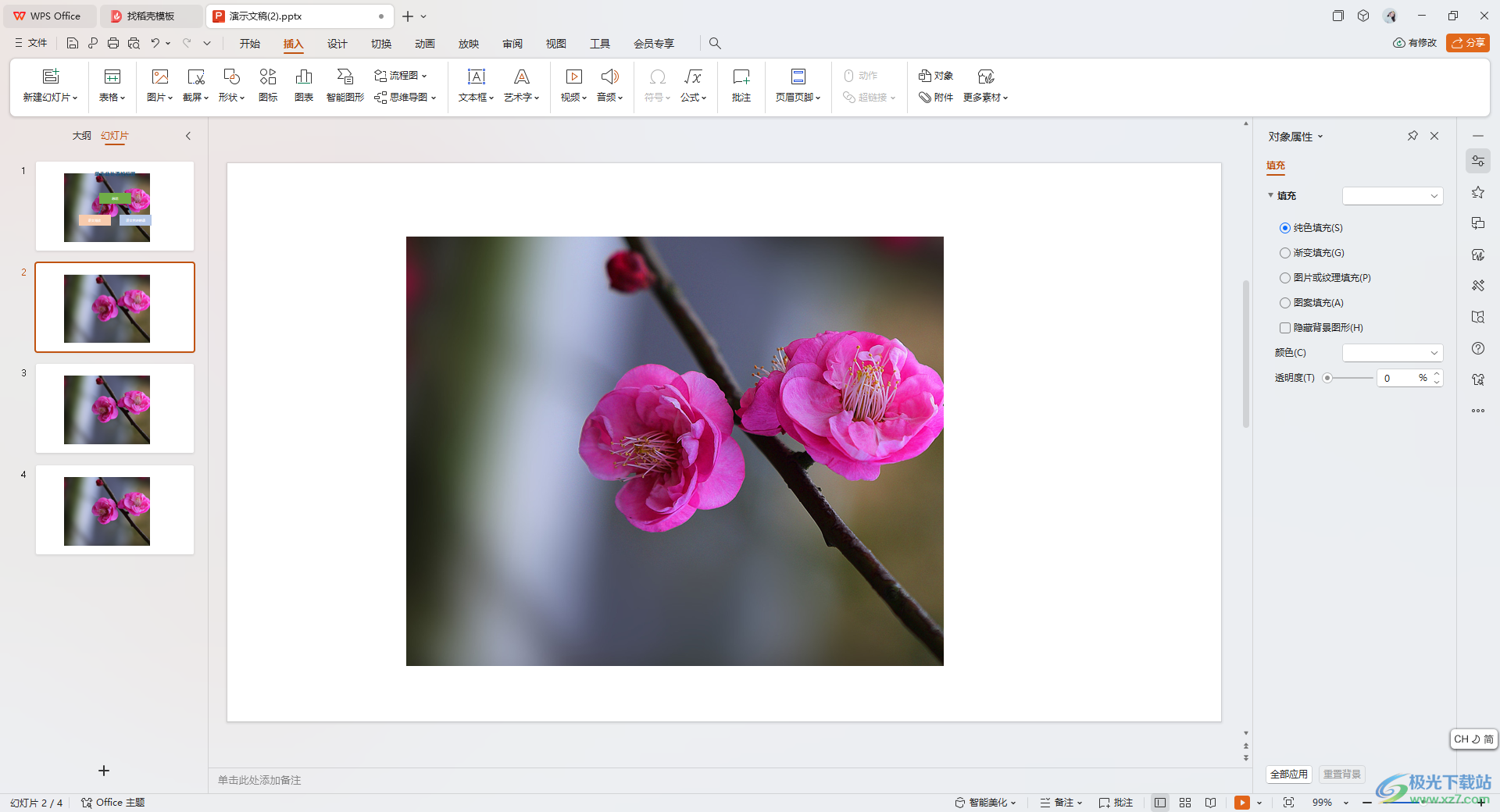
方法步驟
1.在WPS PPT中新建幾個幻燈片頁面進行演示一下。
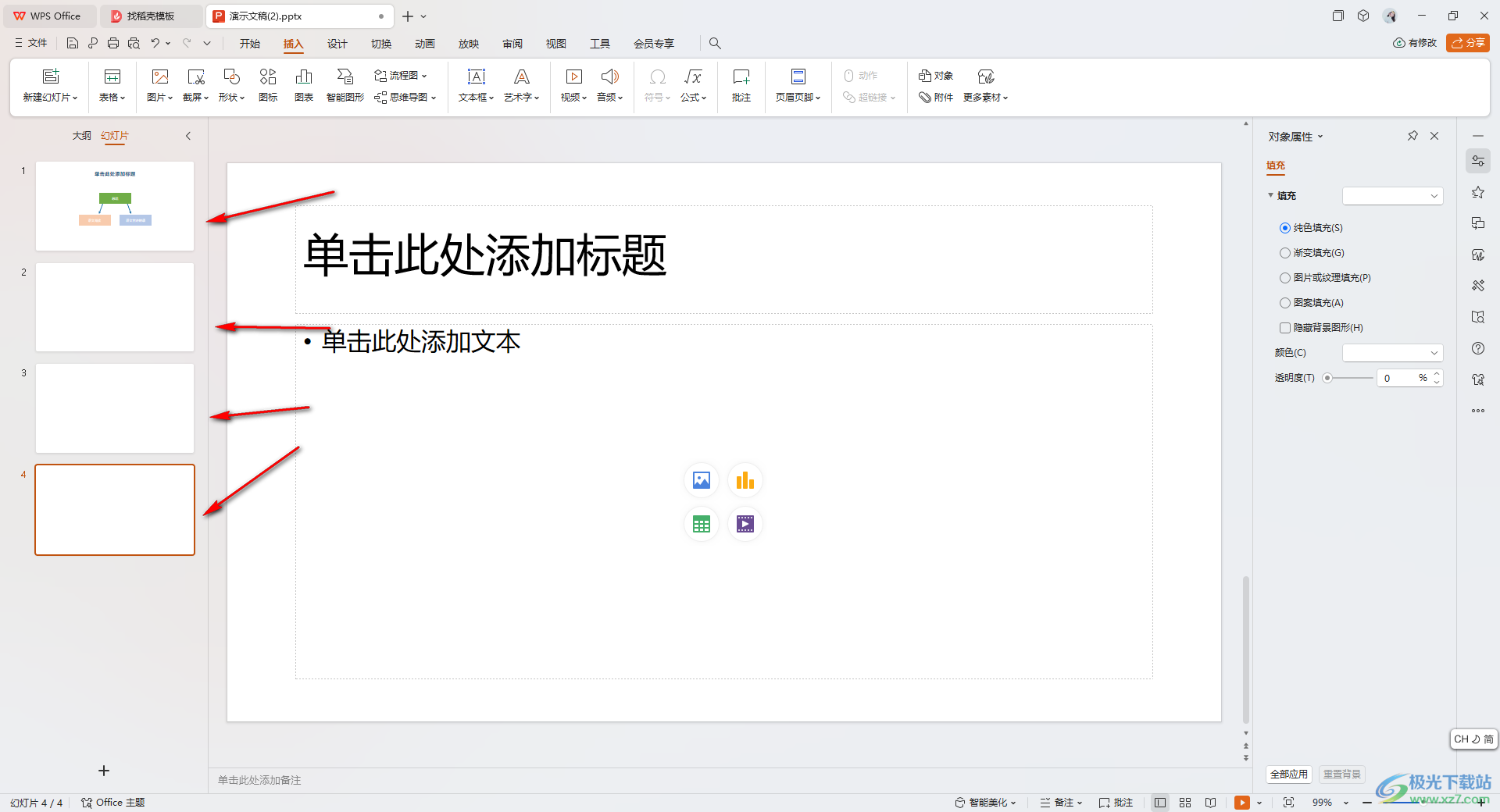
2.點擊頁面頂部的【視圖】選項,之后在打開的工具欄中將【幻燈片母版】選項進行點擊一下。
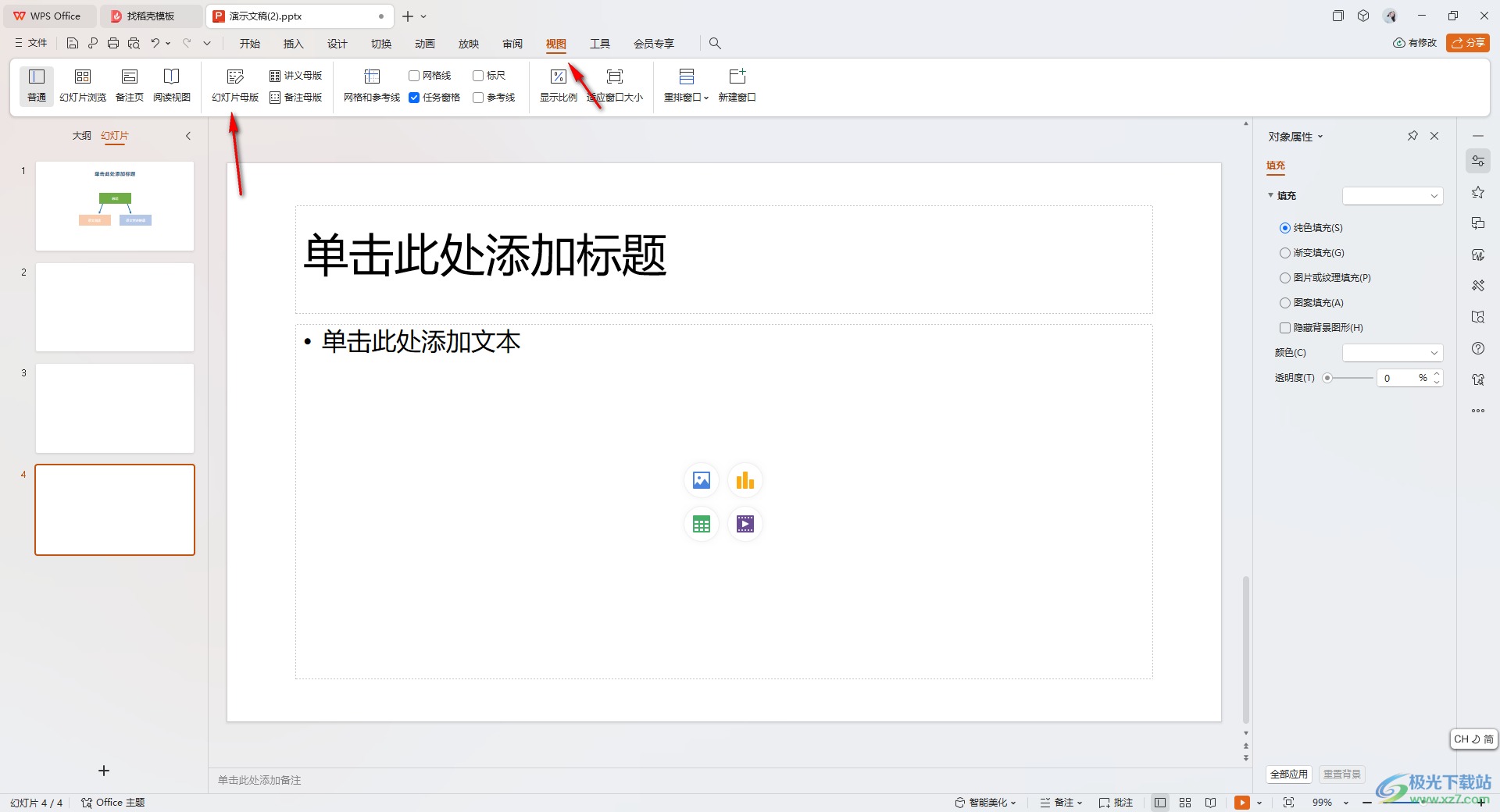
3.這時候,我們就可以進入到幻燈片母版的窗口中,點擊左側的第一張幻燈片頁面,然后再點擊【插入】-【圖片】選項。
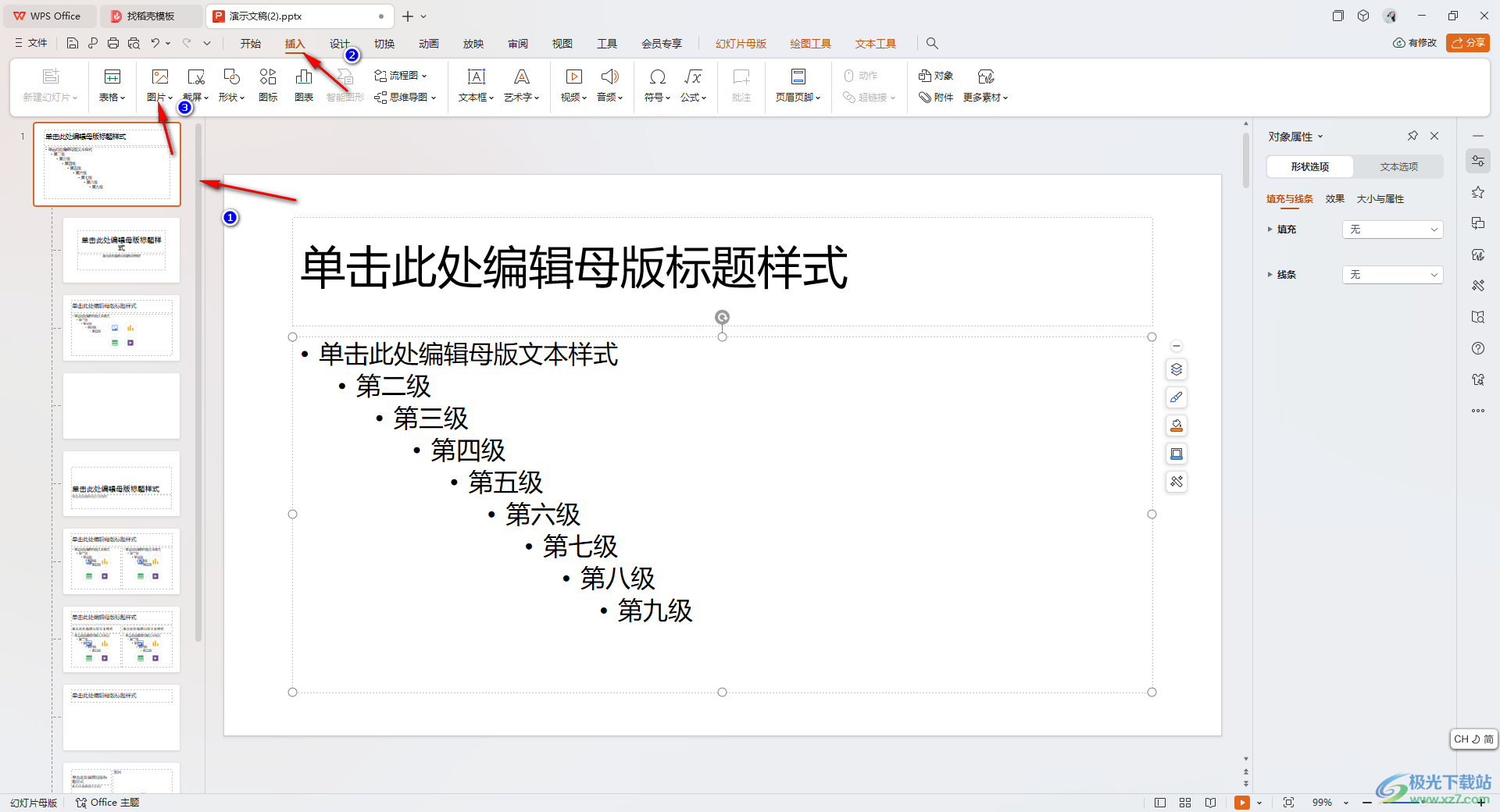
4.將我們本地中需要的圖片添加進來,之后將上方工具欄中的【關閉】按鈕點擊一下,關閉幻燈片母版頁面。
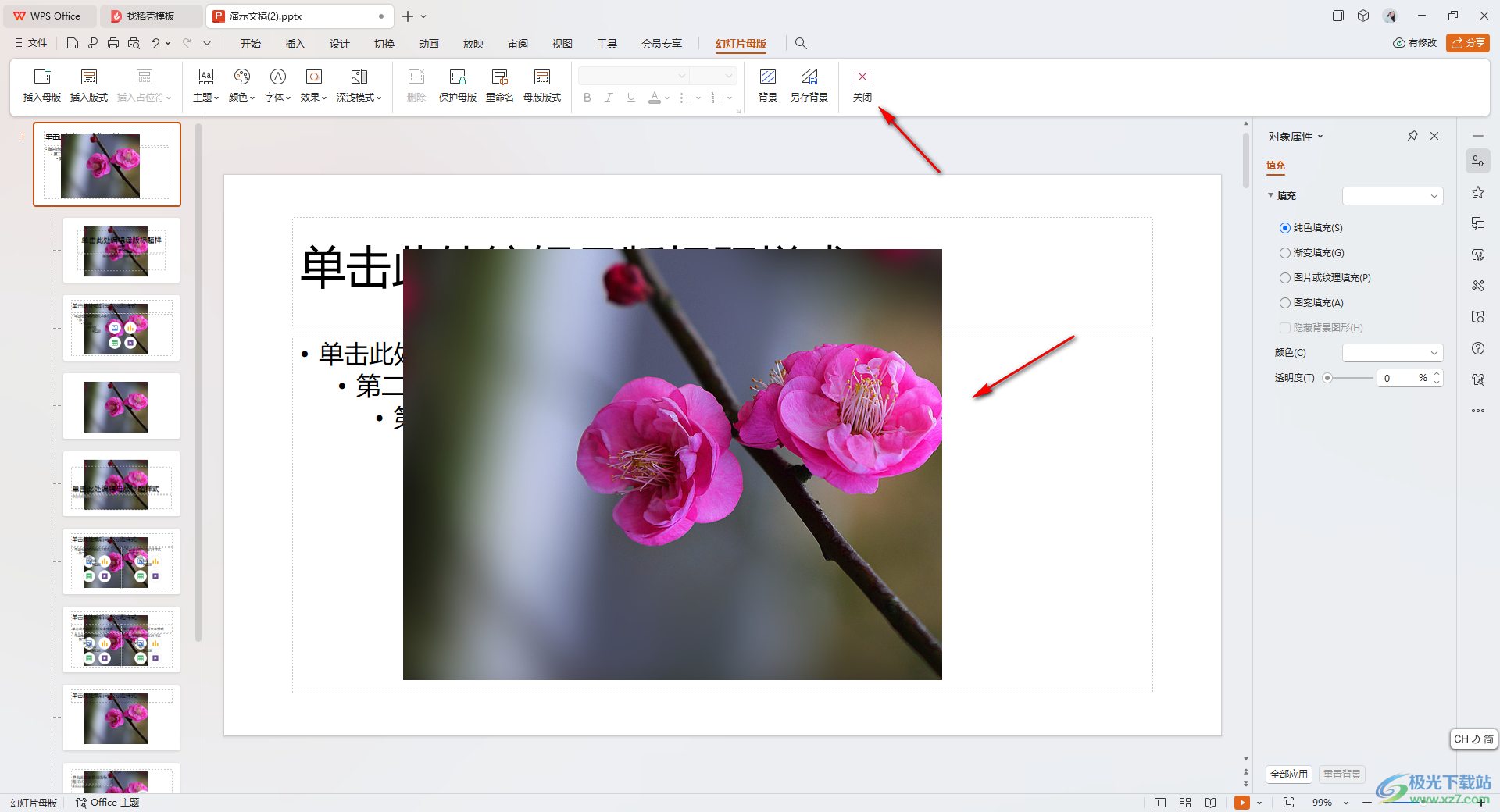
5.這時候,我們可以查看到剛剛新建的幾個幻燈片頁面中,就會全部應用到我們插入的圖片,如圖所示。
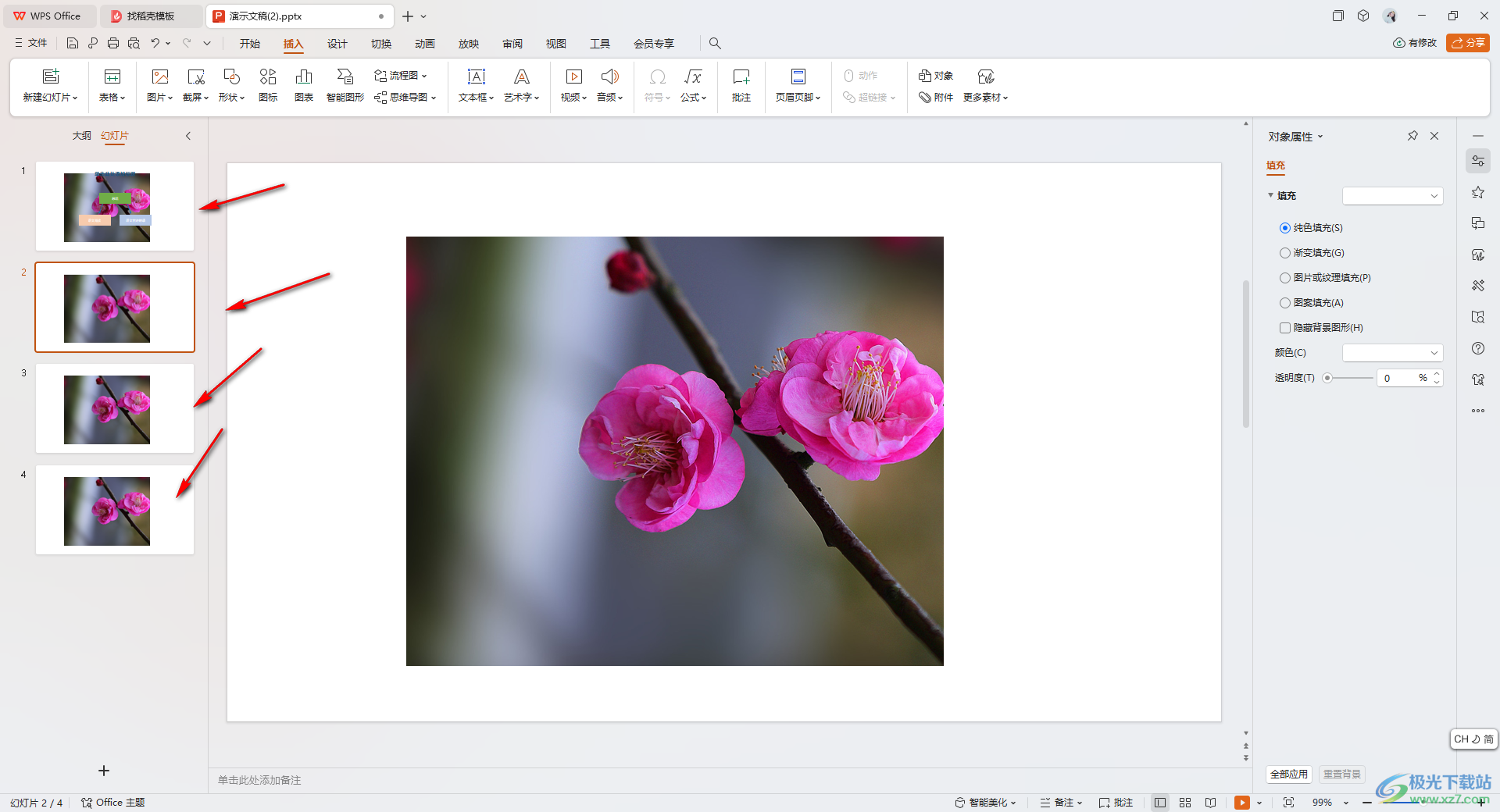
以上就是關于如何使用WPS PPT插入的圖片應用到所有幻燈片的具體操作方法,我們在進行圖片設置的過程中,想要將這些圖片應用到所有的幻燈片頁面中,那么通過上述的方法教程,在幻燈片母版中進行相應的操作即可,感興趣的話可以操作試試。

大小:240.07 MB版本:v12.1.0.18608環(huán)境:WinAll, WinXP, Win7, Win10
- 進入下載
相關推薦
相關下載
熱門閱覽
- 1百度網(wǎng)盤分享密碼暴力破解方法,怎么破解百度網(wǎng)盤加密鏈接
- 2keyshot6破解安裝步驟-keyshot6破解安裝教程
- 3apktool手機版使用教程-apktool使用方法
- 4mac版steam怎么設置中文 steam mac版設置中文教程
- 5抖音推薦怎么設置頁面?抖音推薦界面重新設置教程
- 6電腦怎么開啟VT 如何開啟VT的詳細教程!
- 7掌上英雄聯(lián)盟怎么注銷賬號?掌上英雄聯(lián)盟怎么退出登錄
- 8rar文件怎么打開?如何打開rar格式文件
- 9掌上wegame怎么查別人戰(zhàn)績?掌上wegame怎么看別人英雄聯(lián)盟戰(zhàn)績
- 10qq郵箱格式怎么寫?qq郵箱格式是什么樣的以及注冊英文郵箱的方法
- 11怎么安裝會聲會影x7?會聲會影x7安裝教程
- 12Word文檔中輕松實現(xiàn)兩行對齊?word文檔兩行文字怎么對齊?
網(wǎng)友評論